在现代社会中电脑已经成为我们生活和工作中不可或缺的工具,在处理各种文档和数据时,我们常常会借助电脑来制作PPT幻灯片,以便更好地展示和传达信息。一旦电脑上的PPT制作完成,我们又如何将其保存到U盘中呢?这是一个常见的问题,但解决方法却并不复杂。下面我将为大家介绍几种简单的方法,帮助大家轻松将PPT幻灯片拷贝到U盘中。无论是在学校做报告还是在公司开会,这些方法都能够方便快捷地帮助我们备份和传输PPT文件,提高工作效率和便利性。
怎样把PPT幻灯片拷贝到U盘
具体步骤:
1.首先在电脑上准备好你的ppt幻灯片文件,这里以测试幻灯片文件为例。
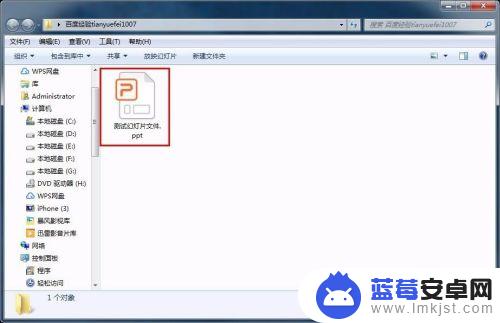
2.接下来准备好u盘,将U盘插入到电脑的usb接口。等待电脑识别之后就可以拷贝文件了。
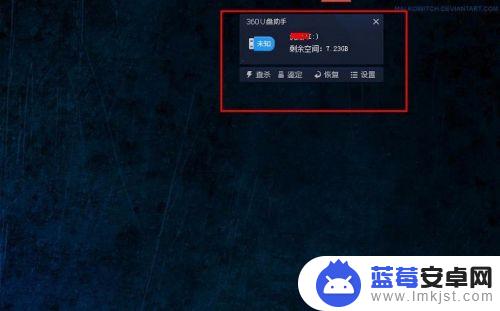
3.拷贝方法一:右击你的ppt幻灯片文件,在弹出的右键菜单中选择复制选项。
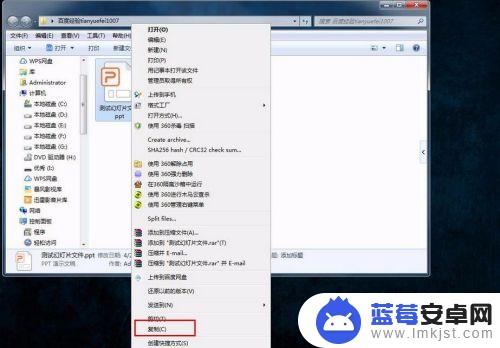
4.接着打开U盘,在空白处右击鼠标,在弹出的右键菜单中选择粘贴选项。
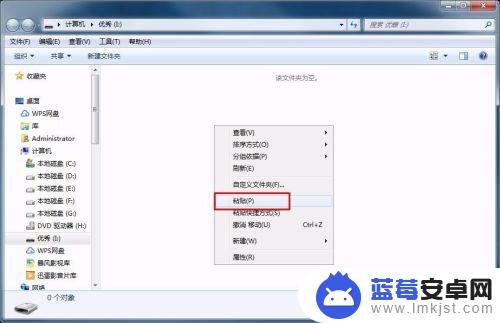
5.接着ppt幻灯片文件就会被拷贝到U盘中了,拷贝的速度和你文件大小有关。
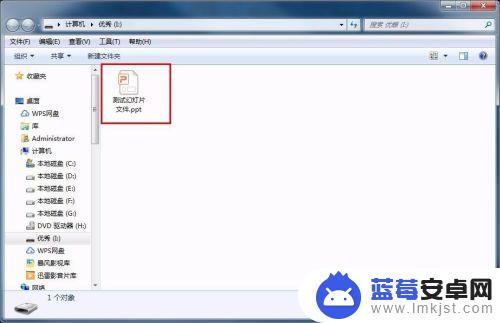
6.拷贝方法二:在ppt幻灯片文件上右击鼠标,在弹出的右键菜单中选择发送到选项。然后在弹出的列表中选择你的u盘选项,这样也会拷贝到U盘中。
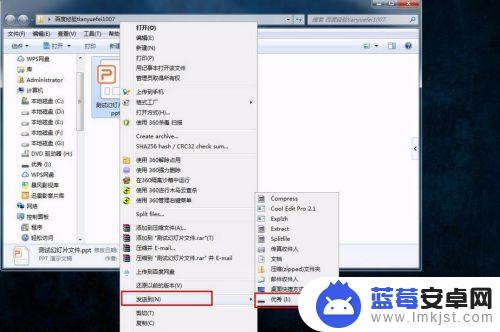
7.拷贝方法三:在桌面上打开你的ppt幻灯片文件窗口,然后打开u盘窗口。点击拖动你的ppt幻灯片文件到U盘的窗口,这样也会拷贝到u盘中。
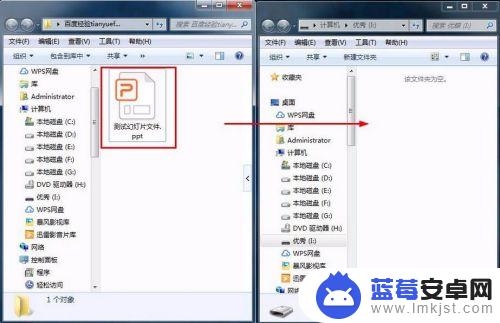
以上是关于将电脑中的PPT保存到U盘的全部内容,如果您遇到相同问题,可以参考本文提供的步骤进行修复,希望对大家有所帮助。












